Comment bloquer les annonces dans Windows 10
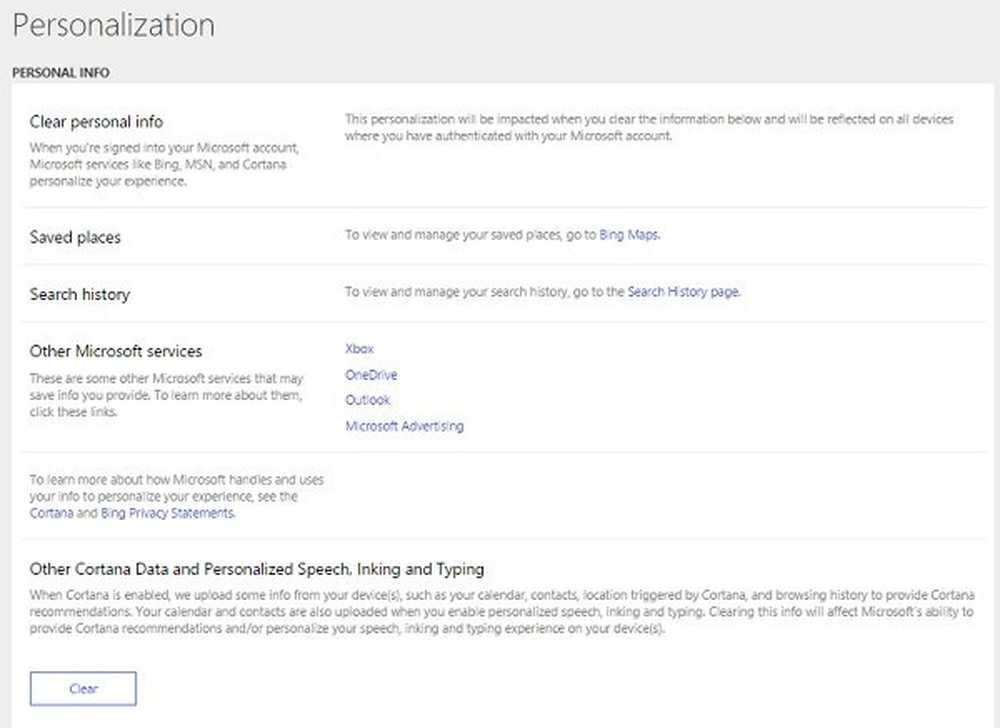
Empêchez Microsoft de vous espionner dans Windows 10. Désactivez la collecte de données et les publicités personnalisées dans Windows 10 PC, Téléphone, Mobile, Applications, Navigateur, Bing et Compte Microsoft. Dans ce post, nous verrons comment bloquer ou désactiver les annonces de Cortana, Écran de verrouillage, Menu Démarrer, Centre d’action, Espace de travail Ink, Skype, OneDrive et autres annonces personnalisées dans Windows 10, et resserrer les paramètres de compte Microsoft et Bing aussi.
Tous les utilisateurs de Windows 10 ne le savent peut-être pas, mais ils sont surveillés par défaut. Cependant, Windows 10 prétend être un système d'exploitation très sécurisé avec des paramètres de confidentialité détaillés. Il y a encore de nombreuses choses à surveiller. Windows 10 recueille davantage de données de navigation, d’historique de localisation, de communication et de contacts dans les messages et les applications que ses prédécesseurs..
Chaque fois que vous visitez un site Web Microsoft, les cookies de suivi s’installent sur votre PC et assurent le suivi de votre navigation sur le Web. Ces données sont ensuite envoyées aux serveurs Microsoft et utilisées par Bing.com pour vous envoyer des publicités ciblées. Peu importe que vous utilisiez Internet Explorer, Microsoft Edge ou tout autre navigateur, Microsoft vous surveille en permanence..
Pour désactiver ou supprimer les annonces dans Windows 10, vous devez:
- Consultez le compte Microsoft et le tableau de bord Bing pour renforcer vos paramètres de confidentialité..
- Ouvrez Paramètres> Personnalisation et désactivez les annonces pour Lock Screen, Cortana et le menu Démarrer..
- Suivez cette procédure pour désactiver les annonces dans Windows Ink Workspace, Skype, OneDrive dans l'Explorateur, le Centre de maintenance, etc..
Arrêtez Microsoft de vous espionner dans Windows 10
En bref, Microsoft suit et ajoute vos données à votre ID de publicité. Tout ce que vous recherchez, chaque programme que vous téléchargez, chaque application que vous utilisez et chaque site Web que vous visitez est suivi et envoyé à Bing et au Windows Store..
En fait, si vous êtes connecté avec votre compte Microsoft, vous envoyez la plupart de vos données personnelles aux serveurs Microsoft, y compris la liste des périphériques que vous utilisez. Microsoft Edge stocke même tous les caractères que vous tapez pour effectuer des recherches.
Heureusement, vous pouvez refuser la collecte de données et les publicités personnalisées de Microsoft dans Windows 10, les appareils mobiles ou mobiles, les applications, le navigateur Web et le compte Microsoft..
Google dispose de son tableau de bord Google, qui offre une vue des données associées à votre compte Google et vous permet de modifier vos paramètres de confidentialité Google. Vous pouvez également gérer vos préférences pour les annonces Facebook. Microsoft propose également un tableau de bord de données personnelles, que nous avons déjà abordé. Depuis le lancement de Windows 10, Microsoft a ajouté de nouvelles fonctionnalités, que nous allons examiner maintenant..
Désactiver les annonces personnalisées dans Windows 10
Accédez à choice.microsoft.com/en-us/opt-out et ajustez les paramètres dans le panneau de droite..
Vous verrez trois paramètres:
- Annonces personnalisées dans ce navigateur
- Annonces personnalisées chaque fois que j'utilise un compte Microsoft.
- Annonces personnalisées dans Windows
Bien que vous puissiez activer le premier même lorsque vous êtes connecté à votre ordinateur Windows à l'aide d'un compte local, pour désactiver 2 et 3, vous devez être connecté à l'aide de votre compte Microsoft.. 
Rappelez-vous que:
«Pour désactiver les annonces personnalisées dans ce navigateur, votre navigateur doit autoriser les cookies propriétaires et tiers. Les instructions pour activer les cookies peuvent être disponibles dans les paramètres de votre navigateur, la confidentialité ou la documentation d'aide ».
Si vous souhaitez que Microsoft vous transmette les annonces, cliquez sur Activé. Pour afficher des annonces "génériques", cliquez sur Désactiver..
Microsoft dit,
«Pour créer une expérience en ligne plus personnalisée, certaines des annonces que vous pouvez recevoir sur les sites Web et les applications Microsoft sont adaptées à vos activités, recherches et visites de site précédentes. Vous avez le contrôle et vous pouvez choisir le type de publicité qui vous convient le mieux. ».
Lis: Désactiver l'ID de publicité pour désactiver ciblé Désactiver l'ID de publicité pour désactiver les annonces ciblées
Paramètres de confidentialité Bing
La deuxième option consiste à ajuster votre Bing Paramètres de confidentialité.
Accédez au site bing.com/account/personalization et connectez-vous à l'aide de votre compte Microsoft..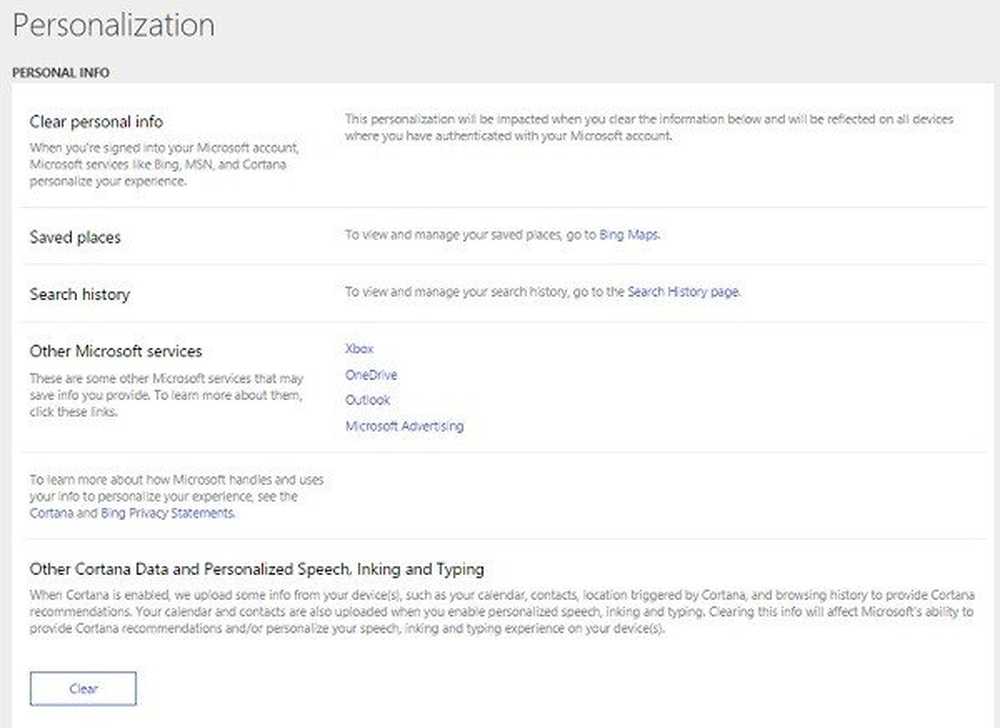
Effacez vos lieux sauvegardés, vos informations personnelles, votre historique de recherche, etc. Allez au lien et cliquez sur 'Tout effacer'.
Si tu as Cortana activé sur vos appareils, vous transmettez inconsciemment toutes vos données personnelles, telles que vos contacts, vos lieux, votre calendrier et votre historique de navigation, aux serveurs Microsoft. Cliquer sur 'Clair'vider toutes vos données et vous ne recevrez pas les recommandations Cortana sur votre appareil.
Plus de conseils ici: Désinscription des annonces ciblées et de suivi des données.
Bloquer les annonces dans Windows 10
Désactiver les annonces ciblées dans les paramètres Windows 10
Les annonces qui apparaissent dans les paramètres de ce type peuvent être désactivées-
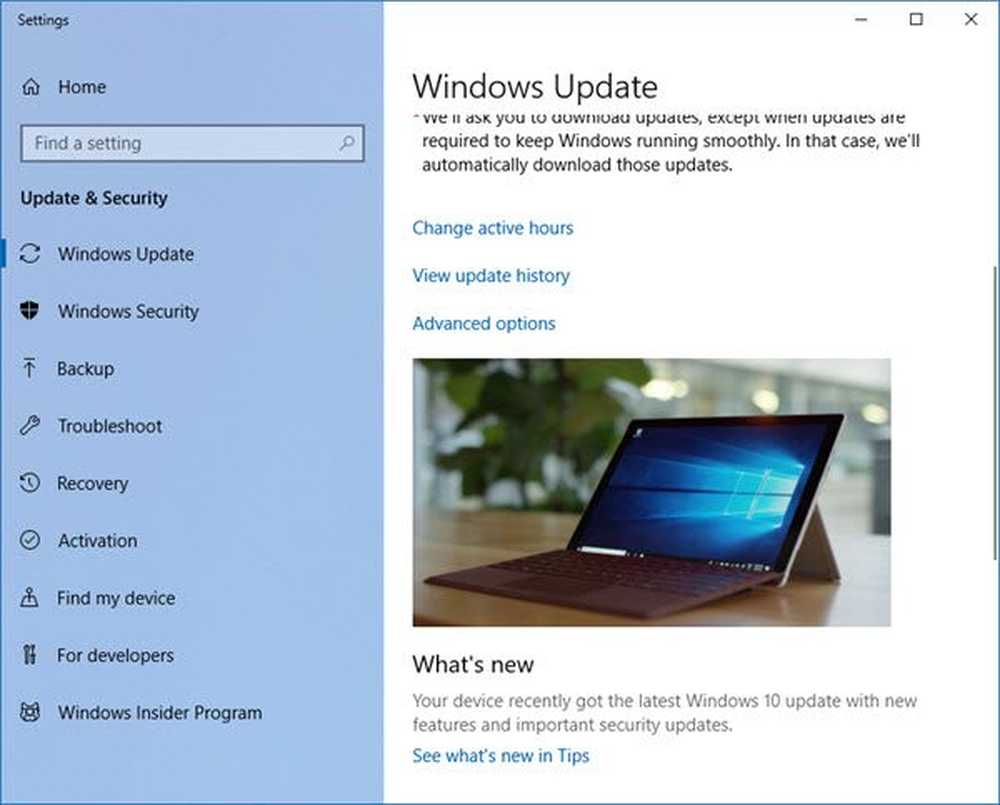
Paramètre ouvert> Général> Désactiver Montrez-moi suggéré dans l'application Paramètres.

Cela devrait aider.
Paramètres de confidentialité Windows 10
Nous avons déjà vu comment modifier les paramètres de confidentialité de Windows 10 en détail. Revenons sur les pertinents ici encore.
Appuyez sur Win + I pour ouvrir les paramètres Windows 10. Aller à la confidentialité et modifier les options de confidentialité.

Éteindre Permettre aux applications d'utiliser mon identifiant publicitaire pour les expériences entre applications. Cela réinitialisera également votre identifiant de publicité.
Sur Windows 10 Mobile, allez dans Paramètres> Confidentialité> Identifiant de publicité. Désactiver Permettre aux applications d'utiliser mon identifiant publicitaire pour les expériences entre applications.
Lis: Désactiver les annonces et les conseils relatifs à l'écran de verrouillage.
Supprimer les annonces de Windows Ink Workspace
Pour supprimer des annonces de l'espace de travail Windows Ink, ouvrez Paramètres> Appareils> Stylo et encre Windows..
Sous Windows Ink Workspace, vous verrez Afficher les suggestions d'applications recommandées. Basculez l'interrupteur en position Off.
Lis: Désactiver les annonces du menu Démarrer de Windows 10.
Supprimer les annonces de Cortana
Pour supprimer des annonces de la boîte de recherche Cortana, ouvrez Cortana, cliquez sur son icône Paramètres, puis désactivez le commutateur à bascule de la barre des tâches..
Lis: Désactiver les annonces et les notifications Onedrive dans l'Explorateur de fichiers Windows.
Supprimer les notifications Skype
Pour empêcher Get Skype de vous harceler, vous pouvez ouvrir Paramètres> Paramètres> Applications et fonctionnalités et désinstaller le logiciel. Obtenir Skype application ici.
Lis: Désactiver la notification Get Offices.
Supprimer des annonces dans le Centre de maintenance
Pour supprimer des publicités du centre d’action et des notifications, ouvrez Paramètres> Système> Notifications et actions..
Sous Notifications, vous verrez Obtenez des conseils, des astuces et des suggestions lorsque vous utilisez Windows. Basculez l'interrupteur en position Off.
Lis: Supprimer les annonces dans Skype.
Vous souhaitez renforcer la confidentialité de Windows 10?

Utilisez notre Ultimate Windows Tweaker pour le faire en un clic!
Maintenant lis: Quelle quantité de données Microsoft collecte-t-elle réellement??



